Tworzenie materiałów w Cinema 4D otwiera przed tobą wszechstronne możliwości, aby nadać twoim obiektom 3D bardziej żywy i realistyczny wygląd. Zamiast po prostu nakładać kolory, wykorzystujesz moc nowych materiałów i Alpha kanałów, aby osiągnąć wyjątkowe efekty wizualne. W tym poradniku dowiesz się krok po kroku, jak pracować z Alpha-Maps, aby efektywnie przedstawiać materiały w swojej stacji kosmicznej.
Najważniejsze wnioski
- Możesz stosować konkretne materiały na geometriach przy użyciu Alpha-Maps.
- Kolory wierzchołków oferują elastyczność, aby realizować różne efekty materiałów.
- Atraktivna aranżacja materiałów wymaga nie tylko koloru, ale także reliefu i tekstur.
Instrukcja krok po kroku
Aby rozpocząć tworzenie Alpha-Map w Cinema 4D, musisz najpierw stworzyć odpowiedni materiał i aktywować mapę kolorów wierzchołków.
Krok 1: Tworzenie materiału
Najpierw tworzysz prosty materiał, który później możesz dostosować. Przejdź do Menedżera materiałów, kliknij prawym przyciskiem myszy i wybierz „Nowy materiał”. Nowy materiał powinien mieć ciemne wykończenie, aby wspierać przyszłe efekty.

Krok 2: Aktywacja kanału Alpha
Otwórz ustawienia materiału i aktywuj kanał Alpha. Dzięki temu możesz później kontrolować nie tylko kolor, ale także widoczność materiału. Ważne jest również dodanie efektu „Vertex-Map”, który pozwoli ci dokładnie zdefiniować Alpha-Map później.
Krok 3: Dodanie tagu kolorów wierzchołków
Teraz musisz dodać tag kolorów wierzchołków do swojego obiektu. Wybierz swój obiekt w scenie i przejdź do tagów. Dodaj nowy tag „Kolory wierzchołków”. To da ci potrzebne narzędzia do zarządzania swoim materiałem.

Krok 4: Aktywacja malowania Alpha
Zamiast po prostu nakładać kolor, musisz teraz przełączyć się w tryb malowania Alpha. To ustawienie znajdziesz w tagu dla kolorów wierzchołków. Tutaj możesz aktywować narzędzia malarskie Alpha i rozpocząć malowanie.

Krok 5: Dostosowanie wartości Alpha i malowanie
Możesz teraz swobodnie malować po swojej geometrii. Ustaw wartość Alpha na niski procent, aby sprawdzić, jak zachowuje się materiał. Malowanie z wartością Alpha kontroluje widoczność twojego nowego materiału – biały oznacza widoczny, czarny oznacza niewidoczny.
Krok 6: Dodanie mapy wierzchołków do materiału
Po stworzeniu swojego Alpha-Map musisz połączyć ją z materiałem. Przeciągnij mapę wierzchołków do kanału Alpha swojego materiału. Możesz zmienić nazwę mapy wierzchołków, aby poprawić czytelność, szczególnie gdy pracujesz z wieloma tagami.
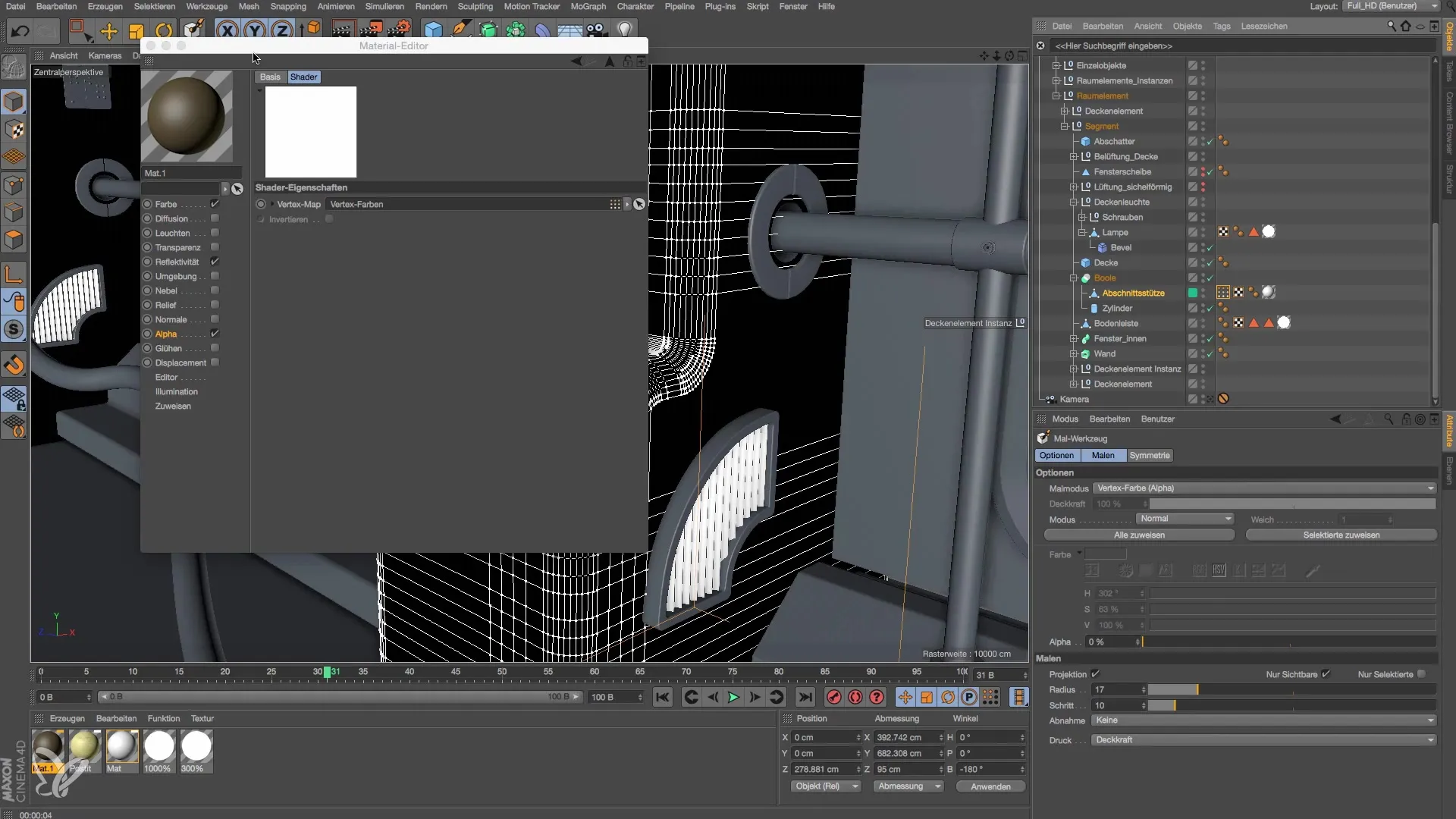
Krok 7: Inwersja i przypisanie
Ponieważ chcesz, aby materiał był widoczny tylko na malowanych obszarach, musisz go odwrócić. Osiągniesz to za pomocą odpowiednich ustawień w tagu kolorów wierzchołków. Następnie przypisz materiał do swojego obiektu.

Krok 8: Pierwsze renderowanie
Po skonfigurowaniu wszystkiego, uruchom pierwsze renderowanie. Ważne jest, aby sprawdzić, jak wyglądają ustawienia w podglądzie. Może być konieczne wprowadzenie pewnych poprawek, aby uzyskać pożądany efekt.

Krok 9: Dostosowywanie materiałów
Teraz możesz wprowadzić dodatkowe zmiany w materiale. Zintegruj relief w swoim shaderze, aby nadać materiałowi większą głębię. Możesz to zrobić, dodając teksturę w kanale reliefu, aby urozmaicić powierzchnię.
Krok 10: Finalne renderowanie i dostosowania
Po zakończeniu wszystkich pożądanych zmian, wykonaj finalne renderowanie. Upewnij się, że materiał prawidłowo reaguje na światło i przynosi pożądane rezultaty. Możesz również rozważyć dodanie dodatkowych tekstur lub dalsze udoskonalenie struktury materiału.

Podsumowanie – Modelowanie i oświetlanie stacji kosmicznej w Cinema 4D – Tworzenie Alpha-Map
W tym poradniku nauczyłeś się, jak stosując Alpha-Maps w Cinema 4D, możesz aplikować różne materiały na swoją geometrię. Zobaczyłeś, że połączenie tagów kolorów wierzchołków oraz dostosowywania wartości materiału pomaga w tworzeniu realistycznych i estetycznych powierzchni. Kreatywna praca z Alpha-Maps otwiera przed tobą wiele możliwości dla imponujących modeli 3D.
Najczęściej zadawane pytania
Co to jest Alpha-Map?Alpha-Map kontroluje widoczność materiału w określonym obszarze modelu.
Jak dodać tag kolorów wierzchołków?Wybierz swój obiekt, przejdź do tagów i dodaj nowy tag kolorów wierzchołków.
Jak poprawić jakość mojego materiału?Dzięki integracji tekstur reliefu możesz ożywić powierzchnię i nadać jej głębię.


